Ghim trang web trên Edge vào menu Start
Để ghim các trang web trong Edge, bạn chỉ cần mở trang web đó ra, nhấp chọn menu (dấu ba chấm góc trên bên phải màn hình) và chọn Pin this page to start là xong.
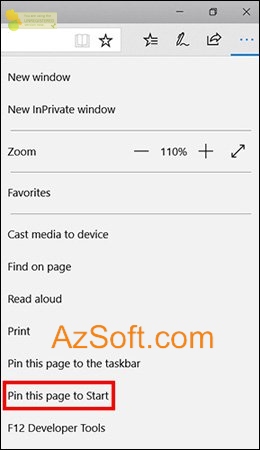
Thao tác này sẽ tạo shortcut trang web trong menu Start của Windows 10. Còn nếu bạn muốn xóa nó đí thì cần nhấp chuột phải vào shortcut đó và chọn Unpin from Start.
Ghim trang web trên Chrome vào menu Start
- Đầu tiên, bạn cần truy cập trang web muốn thêm vào menu Start trong Chrome và tạo lối tắt trong thanh Bookmarks.
- Trong trình duyệt Chrome, mở trang Chrome Apps bằng cách gõ chrome://apps vào thanh địa chỉ.
- Kéo bookmark (dấu trang) vừa tạo mới tới trang Chrome Apps.
- Nhấp chuột phải vào ứng dụng Chrome vừa được tạo và chọn Create shortcuts.
- Tích chọn Desktop và Start Menu và nhấn OK.
- Tìm trang web đó trong công cụ Cortana của Windows.
- Trang web vừa tạo sẽ hiển thị dưới dạng ứng dụng trong kết quả tìm kiếm. Nhấp chuột phải vào nó và chọn Pin to start.
Bây giờ, bạn sẽ nhìn thấy biểu tượng Chrome trong menu Start và chỉ cần nhấp chuột vào nó để mở trang web bạn đã ghim.
Lưu ý: Bạn có thể đổi tên shortcut bằng cách nhấp chuột phải vào biểu tượng ứng dụng và chọn Open file location. Cửa sổ Windows Explorer sẽ hiện ra, hãy tìm shortcut trong danh sách ứng dụng menu Start tại đây và bạn có thể đổi tên shortcut theo ý mình.












Leave a Reply Cancel Reply